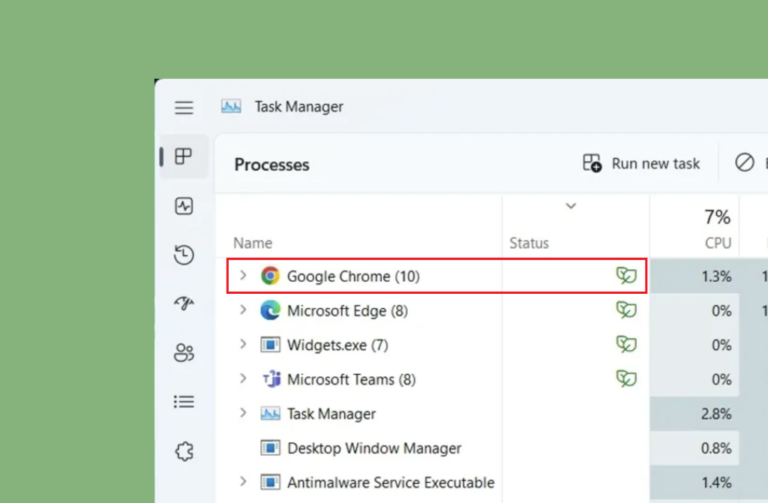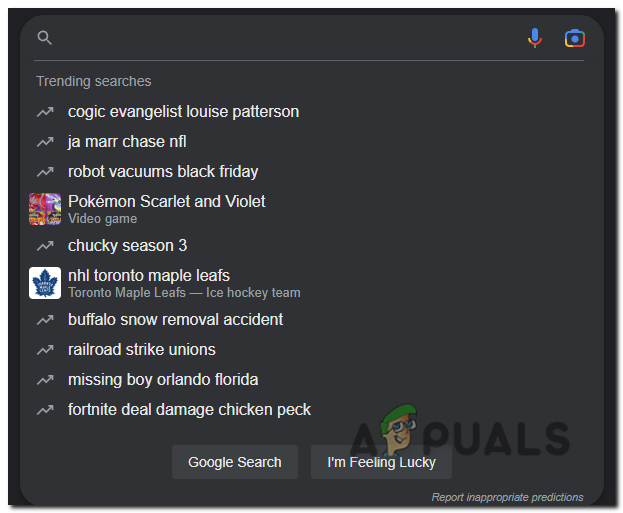Fix: Microsoft Edge Update-Installationsfehler STATUS_INVALID_IMAGE_HASH unter Windows 10?
Microsoft Edge ist neben dem herkömmlichen Internet Explorer ein vorinstallierter Webbrowser unter Windows 10 und weist wie viele andere Browser auch Probleme auf. Benutzer haben Fehler gemeldet, als sie versuchten, Microsoft Edge zu aktualisieren. Beispielsweise wird das Update-Installationsprogramm normal ausgeführt, aber nach Abschluss funktioniert Microsoft Edge nicht und zeigt einen Fehlercode an. Dieser Fehler tritt unabhängig davon auf, welche Option geöffnet werden soll, d. h. auch dann, wenn die Edge-Einstellungen geöffnet werden. Benutzer sind frustriert, wenn diese Fehler ihr Surfen unterbrechen und sich negativ auf die Arbeitserfahrung der Benutzer auswirken.
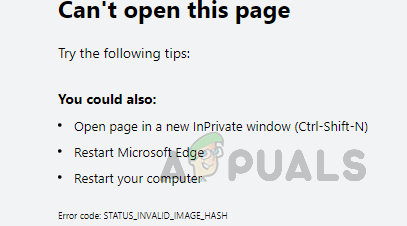 Benachrichtigung über MS Edge-Update-Installationsfehler
Benachrichtigung über MS Edge-Update-Installationsfehler
Was verursacht den MS Edge-Fehlercode: STATUS_INVALID_IMAGE_HASH?
Glücklicherweise bietet Windows 10 Benutzern eine Option zum Zurücksetzen, wenn bei den Apps Fehler auftreten oder sie nicht ordnungsgemäß funktionieren. In Windows gibt es jedoch keine Option zum Deinstallieren von Microsoft Edge. Der Browser selbst bietet jedoch zwei Optionen: eine zum Reparieren ohne Beeinträchtigung Ihrer Daten und die andere zum Zurücksetzen, wodurch alle Ihre Browserdaten gelöscht und anschließend die App zurückgesetzt werden. Trotz all dieser Optionen treten bei der Update-Installation Fehler auf. Die Ursachen sind unten aufgeführt:
- Betriebssystem: Beachten Sie, dass Microsoft Edge nur mit dem Betriebssystem Windows 10 unterstützt wird. Sie erhalten Fehlermeldungen wie die hier beschriebene, wenn Sie andere Windows-Versionen wie Windows 7, Windows 8/8.1 usw. verwenden.
- Schlechte Internetverbindung: Obwohl es offensichtlich ist, dass Sie keine MS Edge-Updates installieren können, auch wenn Sie keine aktive Internetverbindung haben (gute Bandbreite). Ein eingeschränkter Internetzugang trotz bestehender Internetverbindung kann ebenfalls zu demselben Fehler führen.
- Spielemodus: Manchmal kann der Windows-Spielemodus das MS Edge Update-Dienstprogramm unterbrechen und letztendlich diesen Fehler verursachen.
- VPN-Dienst: Microsoft-Server sind sowohl durch Web- als auch durch Softwareschutz gesichert. Daher kann der Fehlercode erscheinen, wenn Sie einen VPN-Dienst verwenden.
- Unzureichender Speicherplatz auf dem Laufwerk: Es besteht die Möglichkeit, dass Ihr Windows-Laufwerk (standardmäßig Laufwerk C) nicht über genügend Speicherplatz für die Installation von MS Edge-Updates verfügt, was letztendlich zu diesem Fehler führt.
- Software von Drittanbietern: Sicherheitsprogramme wie Antiviren- oder Anti-Spyware-Programme, Internet-Sicherheitspakete oder Firewalls können Ihren Versuch, Browser-Updates zu installieren, stören und letztendlich den betrachteten Fehler verursachen.
- Energieverwaltung: Fehlermeldungen können auftreten, wenn Ihr PC auf Energiesparmodus eingestellt ist oder Probleme mit der schwachen Batterie vorliegen. Da Windows während der Aktualisierung eine optimale Stromzufuhr benötigt, ist es in dieser Situation am wahrscheinlichsten, dass dieser Fehler auftritt.
Voraussetzungen:
Bevor Sie sich an die Lösung machen, empfehlen wir Ihnen, diese Nebenschritte durchzugehen, da diese das Problem für viele Benutzer gelöst haben. Versuchen Sie nach jedem Schritt, Microsoft Edge-Updates zu installieren. Wenn es funktioniert, können Sie loslegen. Falls dies nicht der Fall ist, fahren Sie mit dem nächsten Schritt fort. Bitte fahren Sie mit der Lösung fort, wenn alle drei für Sie nicht funktionieren. Die empfohlenen Nebenschritte sind wie folgt:
- Starten Sie den PC neu: Dadurch wird der Direktzugriffsspeicher (RAM) Ihres Computers gelöscht. Diese Aktivität kann bei der Update-Installation des Fehlers in Ihrem MS Edge-Browser helfen. Versuchen Sie nun, MS Edge-Updates zu installieren und prüfen Sie, ob das Problem behoben ist oder nicht.
- Aktualisieren Sie Software von Drittanbietern: Wenn auf Ihrem PC ein Antiviren-Update aussteht, laden Sie es zuerst herunter und installieren Sie es. Wenn Sie fertig sind, starten Sie Ihren PC neu. Versuchen Sie nun, MS Edge-Updates zu installieren und prüfen Sie, ob das Problem behoben ist oder nicht.
- Deaktivieren Sie Software von Drittanbietern: Wenn die Aktualisierung Ihres Antivirenprogramms nicht geholfen hat, ist es möglich, dass Ihre Software von Drittanbietern Windows daran hindert, MS Edge-Updates zu installieren. Deaktivieren Sie es daher in den Einstellungen. Versuchen Sie nun, MS Edge-Updates zu installieren und prüfen Sie, ob das Problem behoben ist oder nicht.
Deaktivieren Sie die Renderer-Code-Integrität über die Eingabeaufforderung
Viele Benutzer berichteten, dass die Deaktivierung der Rendering-Code-Integrität von MS Edge ihnen bei der Lösung dieses Problems geholfen habe. Befolgen Sie einfach nacheinander die unten aufgeführten Anweisungen, um das Problem zu lösen:
- Schließen Sie den Microsoft Edge-Browser auf Ihrem PC.
- Klicken Sie auf Start, suchen Sie nach „cmd“ und wählen Sie „Als Administrator ausführen“ aus. Dadurch wird ein Bestätigungsfenster auf Ihrem Bildschirm geöffnet.
 CMD als Administrator ausführen
CMD als Administrator ausführen - Wählen Sie Ja, um die Ausführung zu bestätigen. Dadurch wird die Eingabeaufforderung mit Administratorrechten geöffnet.
 Aktionsprozess bestätigen
Aktionsprozess bestätigen - Kopieren Sie den folgenden Befehl, fügen Sie ihn in die Eingabeaufforderung ein und drücken Sie die Eingabetaste. Dieser Befehl fügt einen RendererCodeIntegrity-Schlüssel für Microsoft Edge in der Windows-Registrierung hinzu und setzt seinen Wert auf Null (wodurch die Funktion deaktiviert wird). Nachdem der Ausführungsprozess dieses Befehls erfolgreich abgeschlossen wurde, wird der CMD automatisch geschlossen.REG ADD „HKLM\Software\Policies\Microsoft\Edge“ /v RendererCodeIntegrityEnabled /t REG_DWORD /d
 Befehl in der Eingabeaufforderung ausführen
Befehl in der Eingabeaufforderung ausführen - Starten Sie nun Ihren PC neu.
- Öffnen Sie Microsoft Edge und versuchen Sie jetzt, die Updates zu installieren. Damit wird Ihr Problem endlich behoben.

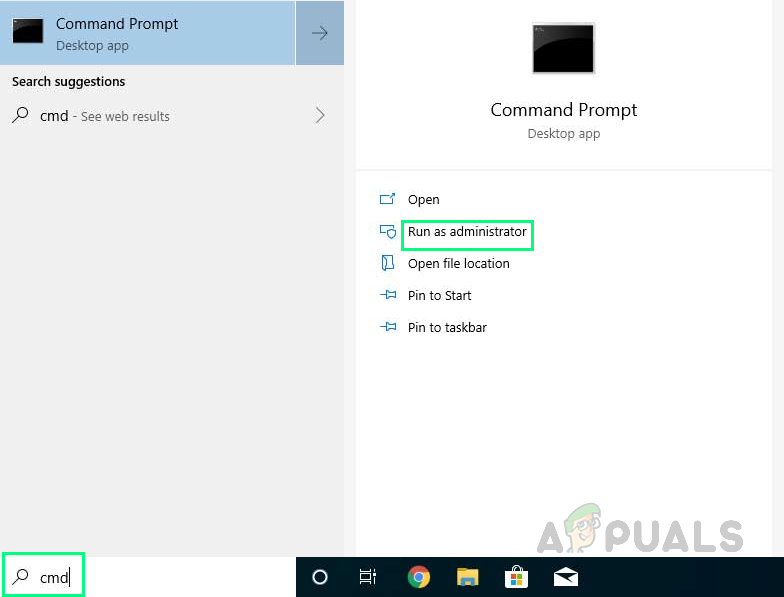 CMD als Administrator ausführen
CMD als Administrator ausführen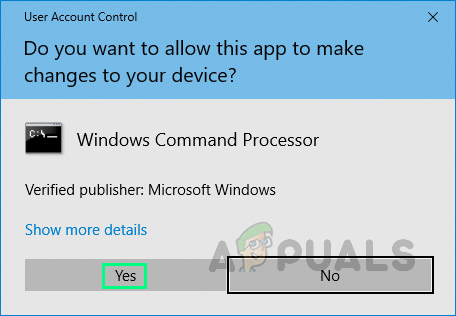 Aktionsprozess bestätigen
Aktionsprozess bestätigen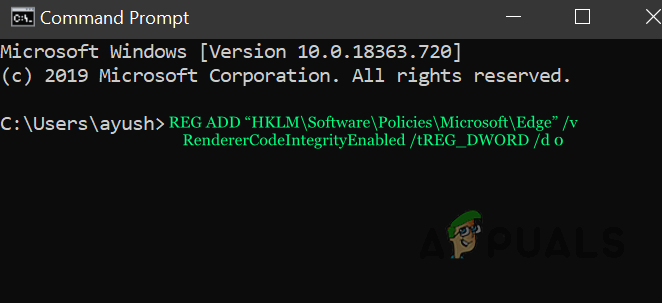 Befehl in der Eingabeaufforderung ausführen
Befehl in der Eingabeaufforderung ausführen